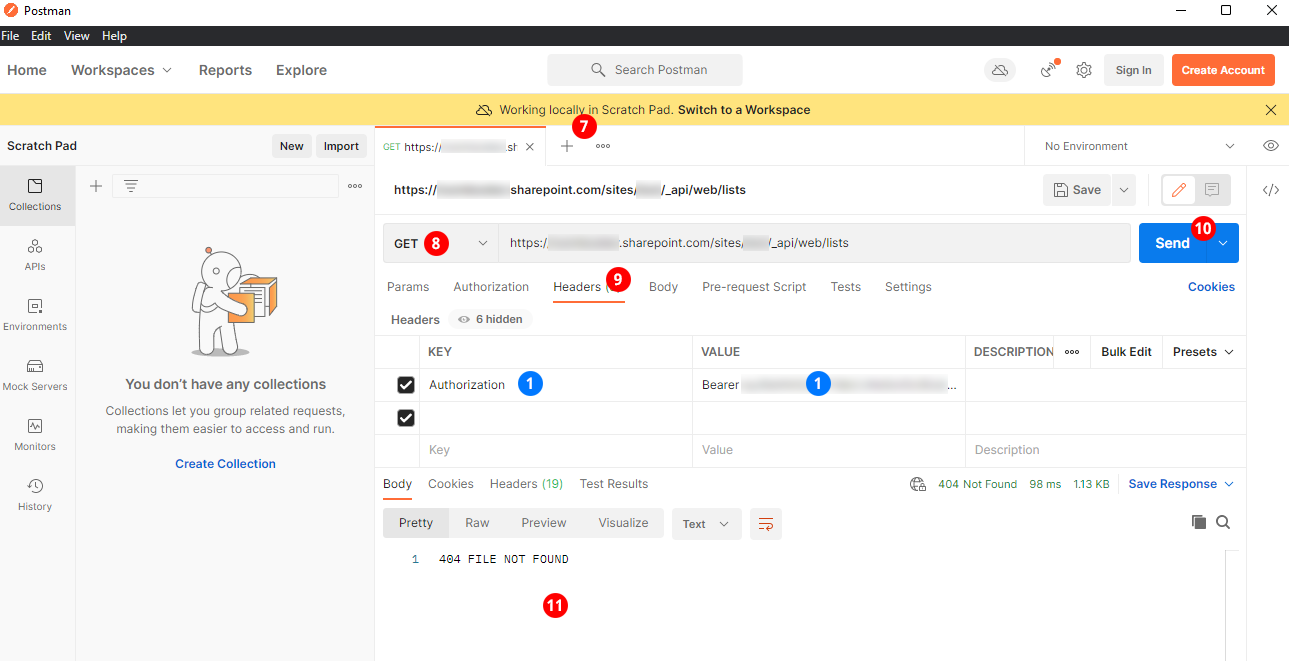SharePoint - Problemen oplossen
Alvorens verder te gaan: als de SharePoint-widget plotseling niet meer werkt en/of deze foutmelding verschijnt:
Waarschijnlijk is het Client Secret token verlopen. Dit gebeurt elk jaar als gevolg van Microsofts beleid. Wij raden u aan een herinnering in uw agenda in te stellen om een nieuwe Client ID / Client Secret een maand eerder aan te maken, om downtime te voorkomen.
Hoe krijg ik een nieuwe cliënt-ID en een nieuw geheim?
Omdat het vernieuwen van een bestaande Client niet mogelijk is, zul je een nieuwe moeten aanmaken en dan die credentials gebruiken binnen GoBright View. U hoeft alleen de referenties bij te werken in de bestaande dia('s) die de SharePoint-widget bevatten.
Raadpleeg dit artikel voor een stap-voor-stap handleiding: SharePoint Nieuws Widget
Grondige probleemoplossing
Het instellen van de SharePoint Widget kan een uitdaging zijn. In navolging van het SharePoint Online artikel, beschrijft deze technische gids manieren om mogelijke foutmeldingen van SharePoint weer te geven die kunnen helpen bij het oplossen van problemen. Hiervoor gebruiken we de gratis Postman app.
- Klant-ID, klantgeheim, huurder-ID, SharePoint-domein en optioneel de SharePoint-site opvragen
- Open GoBright View en navigeer naar Management > Widgets & DataSources
- Open de SharePoint News DataSource
- Ga naar het tabblad Instellingen van de DataSource
- Vul de parameters in
- Ga naar het tabblad Editor van de DataSource
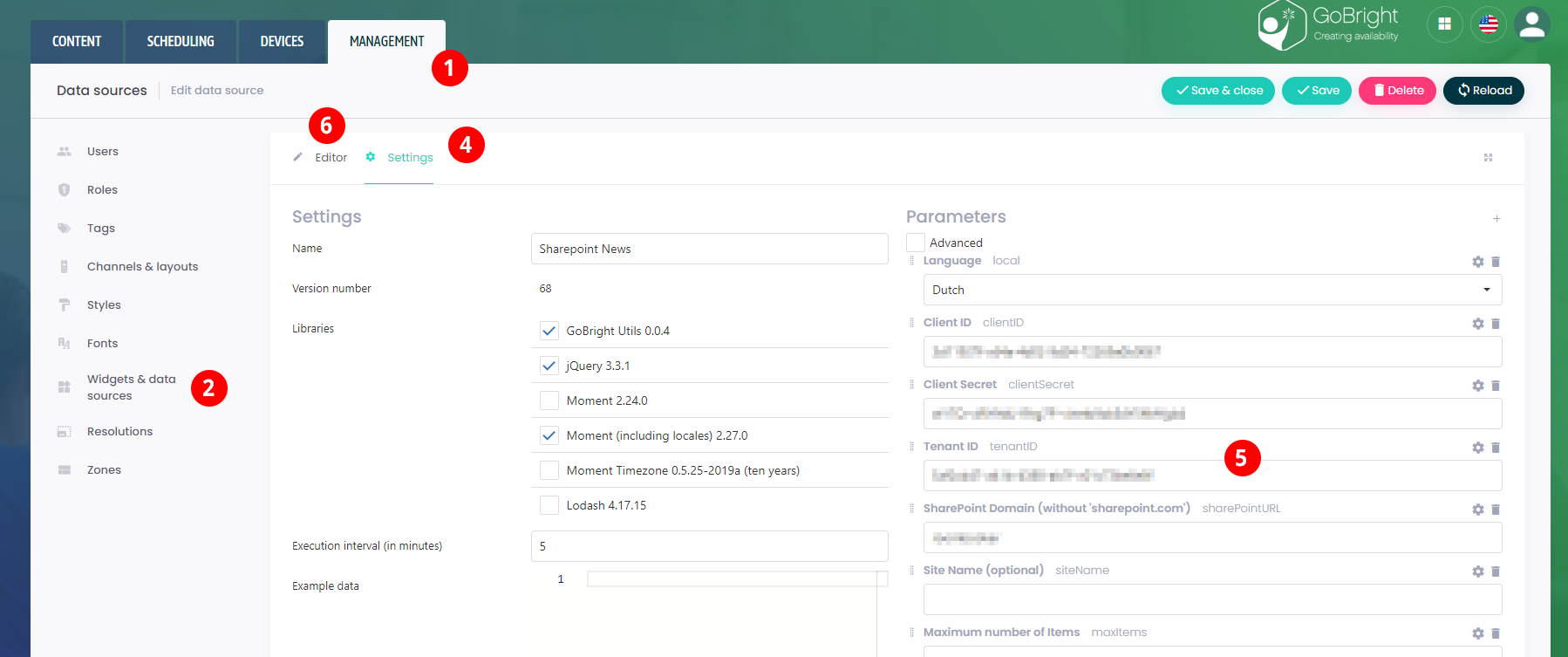
- Druk op de F12 knop om Dev Tools te openen
- In Dev Tools, ga naar het Netwerk tabblad
- Wis de uitgang
- Zorg ervoor dat de opnameknop rood is (zodat volgende verzoeken worden opgenomen)
- Klik op de knop Afspelen om de DataSource uit te voeren
- In Dev Tools, scroll naar de onderkant van het Naam paneel
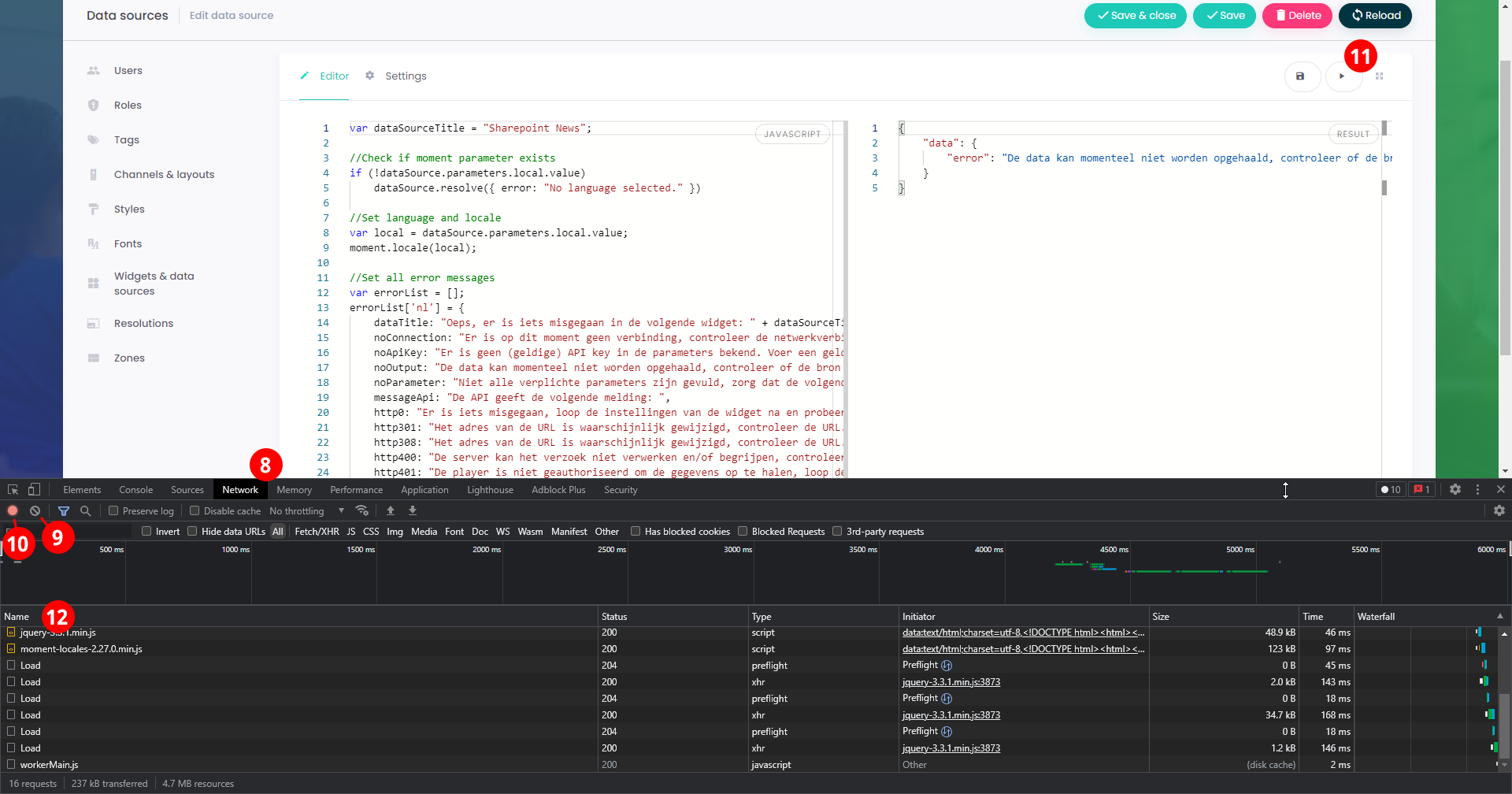
Ter zijn twee opties:
- Er is een rood 'Laden' verzoek
- Er is geen rood verzoek
Als er een rood 'Laden' verzoek is:
- In Dev tools, scroll naar de onderkant van het Naam paneel
- Klik op het rode 'Laden' verzoek
- Open het tabblad Laadvermogen
- Open de Headers, een Authorization header zou zichtbaar moeten zijn(bearer ...)
- Kopieer de URL waarde
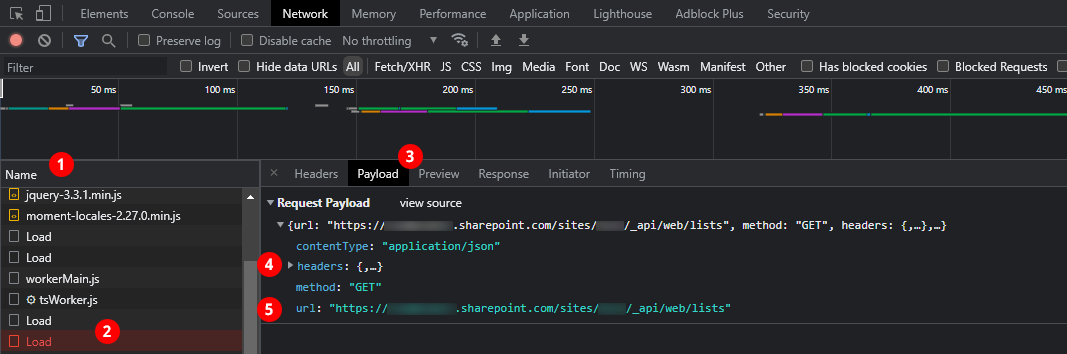
- Open Postbode
- Een nieuw verzoek / tabblad aanmaken
- Zorg ervoor dat dit een GET verzoek is en plak de URL van Dev Tools
- Nog steeds in Postman, ga naar het tabblad Headers
- Typ in het veld Sleutel, Autorisatie (zonder aanhalingstekens)
- In het veld Waarde: Plak de volledige waarde uit Dev Tools, inclusief het woord bearer
- Klik op Verzenden
- In de uitvoer hieronder zou er meer informatie van SharePoint moeten staan. Deze informatie zou u in de juiste richting moeten wijzen om het probleem verder op te lossen.
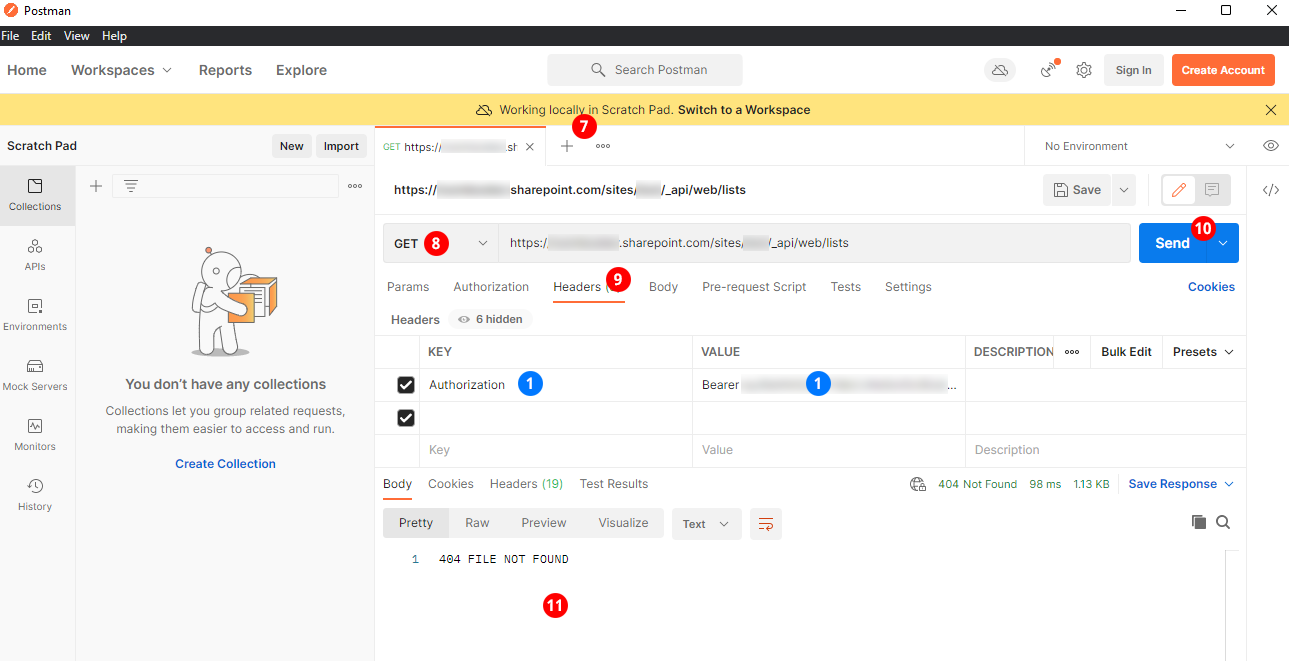
Als er geen rood verzoek is:
- In Dev tools, scroll naar de onderkant van het Naam paneel
- Selecteer het laatste laadverzoek
- Open het tabblad Laadvermogen
- Open de Headers, hier zou een Authorization header zichtbaar moeten zijn(bearer ...)
- Kopieer de URL waarde
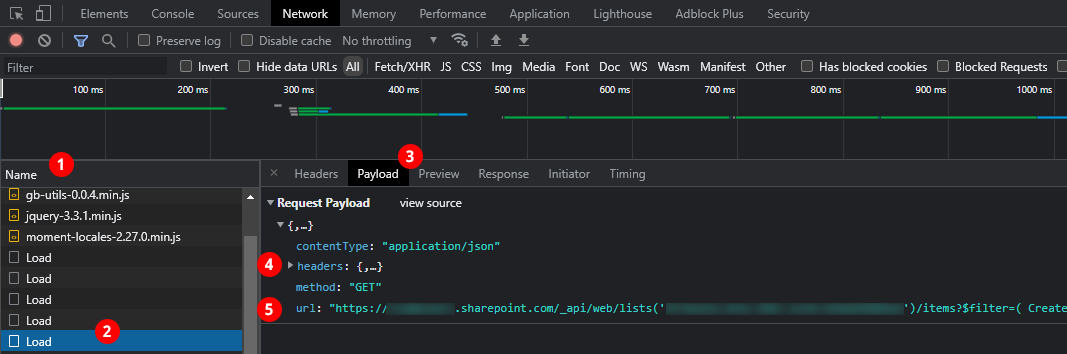
- Open Postbode
- Een nieuw verzoek / tabblad aanmaken
- Zorg ervoor dat dit een GET verzoek is en plak de URL van Dev Tools
- Nog steeds in Postman, ga naar het tabblad Headers
- Typ in het veld Sleutel, Autorisatie (zonder aanhalingstekens)
- In het veld Waarde: Plak de volledige waarde uit Dev Tools, inclusief het woord bearer
- Klik op Verzenden
- In de uitvoer hieronder zou er meer informatie van SharePoint moeten staan. Deze informatie zou u in de juiste richting moeten wijzen om het probleem verder op te lossen.